
Sommario:
- Passaggio 1: raccogliere materiali
- Passaggio 2: assemblare il bordo
- Passaggio 3: attaccare le piastre di contatto alla base
- Passaggio 4: applicazione del foglio di alluminio alle piastre di contatto
- Passaggio 5: posizionare la schiuma e cablare la scheda
- Passaggio 6: stampa 3D del contenitore
- Passaggio 7: collegare tutti i componenti e decorare
- Passaggio 8: programma Arduino
- Passaggio 9: come utilizzare il tappetino per la sveglia?
- Autore John Day [email protected].
- Public 2024-01-30 10:02.
- Ultima modifica 2025-01-23 14:49.
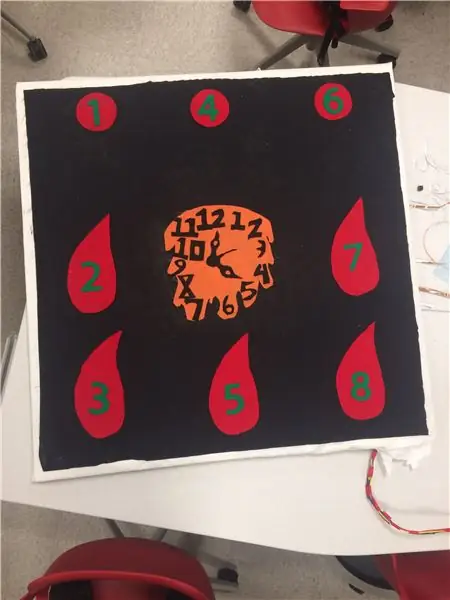
Abbiamo tutti quelle mattine in cui abbiamo problemi ad alzarci dal letto. La sveglia continua a suonare e noi continuiamo a premere snooze finché… è troppo tardi! Abbiamo perso la riunione o la lezione è già iniziata. Per aiutare a combattere questo problema abbiamo creato Alarm Mat, il dispositivo che combina attività mentale e fisica per farti alzare dal letto! Una volta fuori dal letto e facendo esercizio fisico e mentale, avrai meno probabilità di tornare a letto e, successo! Sarai puntuale al tuo prossimo evento!
Passaggio 1: raccogliere materiali
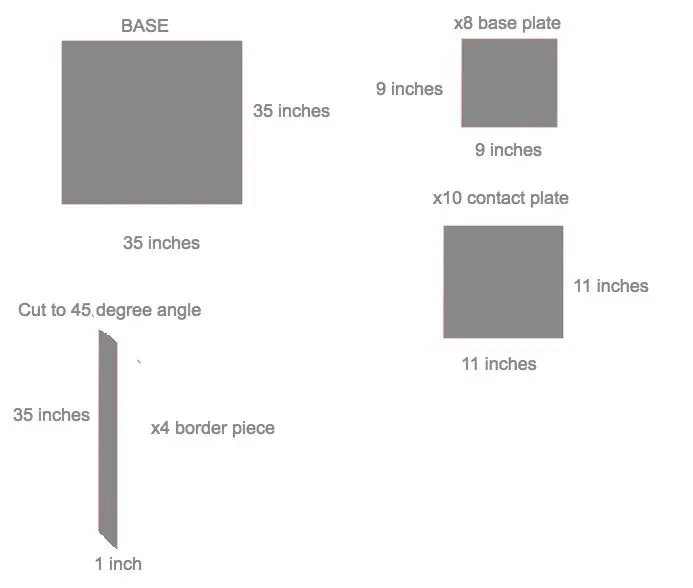
Per creare il progetto avrai bisogno di quanto segue:
CREAZIONE DELLA BASE:
-1 pezzo di compensato 35x35x1/4in
-8 pezzi di compensato da 9x9x1/4 pollici
-10 pezzi di compensato da 11x11x1/4 pollici
-4 pezzi di compensato da 35x1x1/2 pollici
-1 bomboletta di adesivo spray
-1 bottiglia di Gorilla Wood Glue
-1 rotolo di foglio di alluminio
-8 pezzi di carta a fogli mobili
-4 rotoli di nastro isolante in schiuma 1/4x1/2x10ft
-24 viti da parete a testa piatta da 1/2 pollice e rondelle corrispondenti
-gomma
-super colla
-nastro elettrico
ELETTRONICA:
Disponibile su:
-DS1307 Orologio in tempo reale
-9VDC Adattatore di alimentazione
-Set di bobine di filo di collegamento
Disponibile su:
-LCD di base 16x2 caratteri
-Jumper Wires AWG 20 Pack
-Arduino Mega 2560
-Momentary Button Panel Mount x3
-Batteria a bottone 12mm
-10K Resistenze Confezione da 20
-cicalino piezo
-LED
-cavo di collegamento per Arduino
Passaggio 2: assemblare il bordo
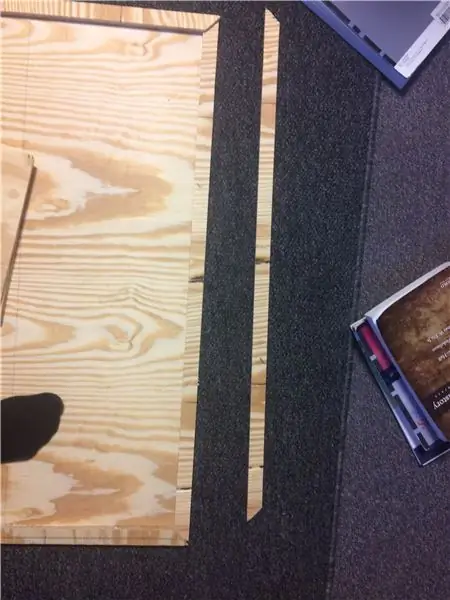
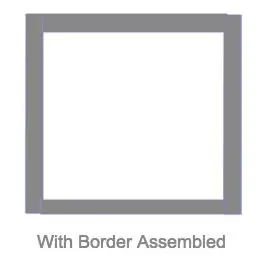
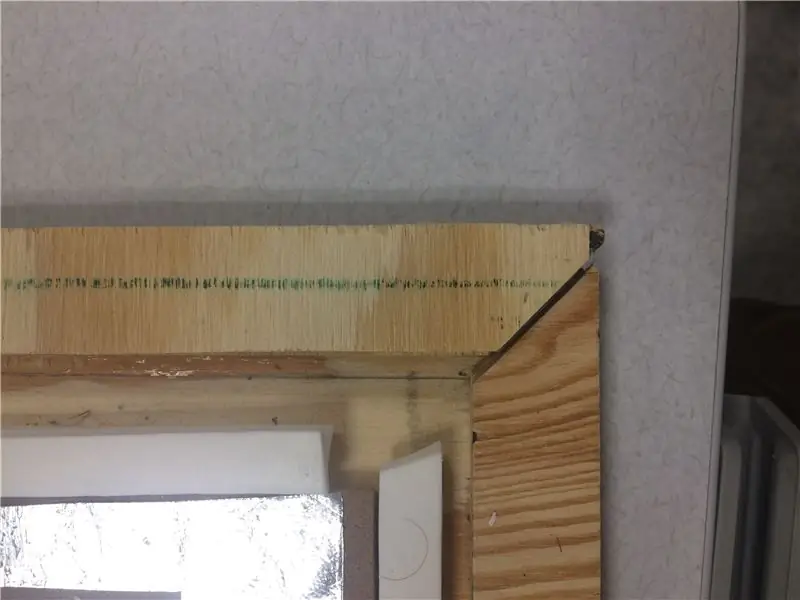

1. Prendi ciascuno dei 4 pezzi di compensato da 35x1x1/4 pollici e taglia un angolo di 45 gradi all'estremità.
2. Usando la Gorilla Wood Glue, fissali al perimetro esterno della piastra di base, in modo da creare un bordo. Le dimensioni interne della scheda base ora misurano 33x33 pollici
3. Le immagini 3 e 4 mostrano come gli angoli del bordo dovrebbero incontrarsi.
Passaggio 3: attaccare le piastre di contatto alla base
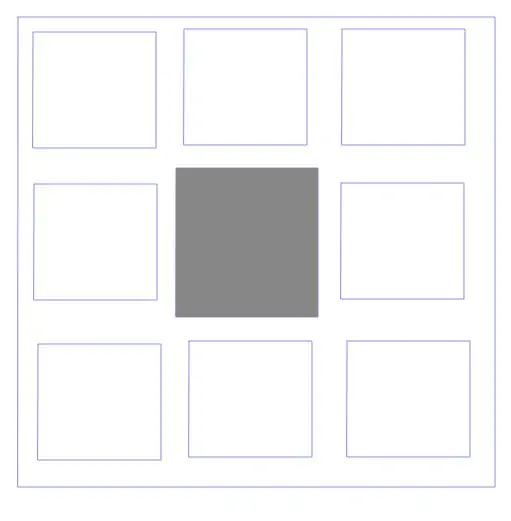

1. Le piastre di contatto sono pezzi di compensato da 9x9x1/4 pollici. Dovrebbero essere attaccati, usando la colla per legno, alla base come mostrato. Dopo l'incollaggio, lasciare riposare per una notte.
2. A questo punto, incolla insieme due pezzi di compensato da 11x11x1/4 pollici per creare un pezzo di compensato da 11x11x1/2 pollici. Questa è la piastrella centrale e dovrebbe essere incollata al centro del battiscopa.
Nell'immagine mostrata sopra, la tessera grigio scuro è la tessera centrale 11x11. Le tessere chiare sono le tessere 9x9.
La seconda immagine mostrata, sebbene qualche passo avanti, fornisce un'idea generale di come appariranno le piastrelle una volta incollate in posizione.
Passaggio 4: applicazione del foglio di alluminio alle piastre di contatto
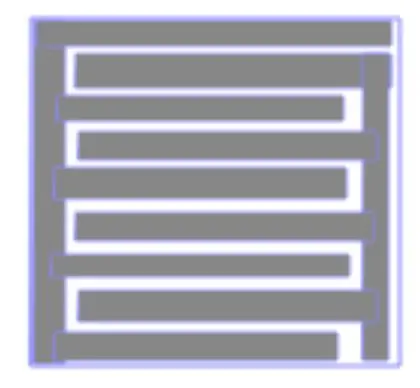
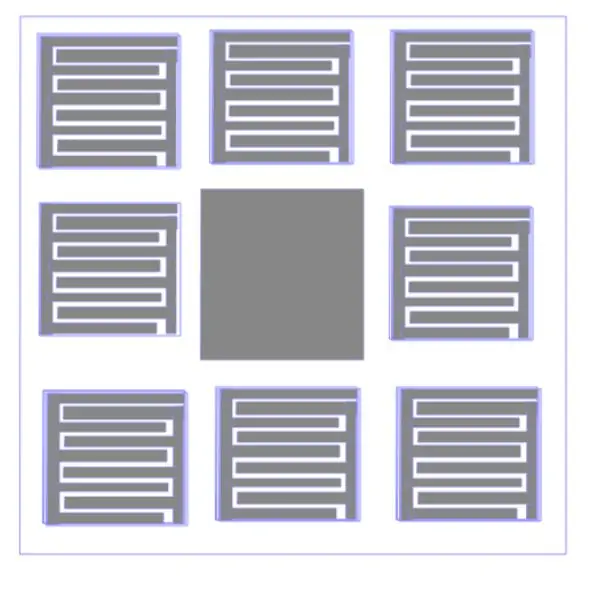
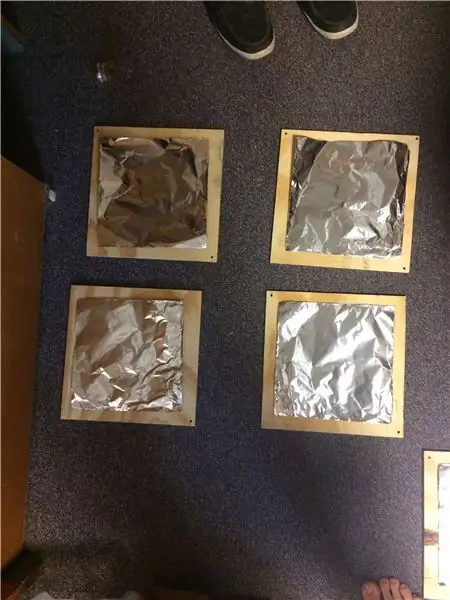
1. Usando il foglio di alluminio, ritaglia le forme come mostrato nell'immagine. Quindi, usando l'adesivo spray, attaccare questi ritagli alle piastre di contatto. È molto importante essere sicuri che nessuno dei "bracci" dei ritagli del foglio di alluminio si tocchi l'un l'altro.
2. Usando il foglio di alluminio, ritaglia i fogli che coprono ciascuno dei restanti 8 pezzi di compensato da 11x11x1/4 pollici. Attacca la pellicola usando l'adesivo spray su un lato di ciascuna di queste piastre. È molto importante che il foglio di alluminio sia liscio e anche che nessun adesivo spray venga a contatto con il foglio. (Immagine 3) L'immagine 4 mostra l'aspetto delle piastrelle con il foglio di alluminio levigato. Se hai problemi a far restare attaccata la pellicola, prova a usare un pezzo di nastro isolante sugli angoli.
3. Dopo che tutto il foglio di alluminio è stato attaccato ai quadrati appropriati, posizionare le piastre di contatto sulla base come mostrato nell'immagine 5. Non sono attaccate da nulla, tuttavia dovrebbero inserirsi saldamente nella scheda.
Passaggio 5: posizionare la schiuma e cablare la scheda

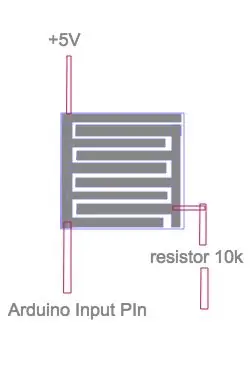
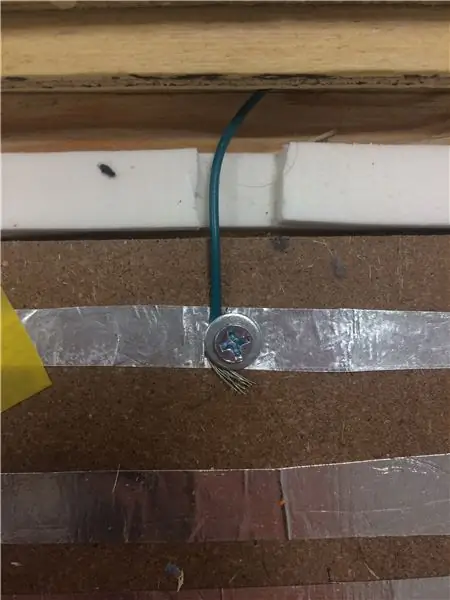
1. Per formare il nostro pulsante di rilevamento della pressione abbiamo rivestito le piastre di base con schiuma. Tagliare la schiuma a misura e applicarla sui quadrati. Come mostrato nell'immagine 1 (guarda le strisce bianche).
2. Utilizzando il cavo di collegamento, cablare la scheda. Sulle piastre di contatto, a un lato della E collegare (usando vite e rondella come mostrato nell'immagine 3) un filo che andrà a +5V su arduino e un filo che andrà al pin di ingresso su arduino. Sull'altro E collegare un resistore da 10K alla lamina e quindi collegare un filo di terra che andrà a terra sull'arduino. L'immagine è molto più descrittiva. (Immagine 2). Ripeti per ciascuna delle 8 piastre di contatto, etichettando i fili mentre procedi. I fili sono inseriti nel foro in un modo organizzato che funziona per te. Ho deciso di farlo passare attraverso gli spazi aperti e di fissarlo al battiscopa con del nastro isolante.
Occasionalmente è necessario tagliare via una parte della schiuma in modo che il filo abbia un posto dove adattarsi. Questo è mostrato nell'immagine 3. Al termine, ogni riquadro dovrebbe apparire come l'immagine 4. L'immagine 5 mostra come dovrebbe essere la "porta" per i fili
Passaggio 6: stampa 3D del contenitore



1. Utilizzando il file della stampante 3D allegato, stampare in 3D la scatola del contenitore.
2. Dopo che la scatola è stata stampata, assemblare in modo che i 3 fori per i bottoni siano il coperchio superiore della scatola e lo schermo LCD sia sul lato anteriore della scatola. Usa la supercolla per assemblare la scatola, ma assicurati di non incollare il coperchio. Usa la supercolla per attaccare lo schermo LCD, i pulsanti e gli 8 LED sulla parte anteriore della scatola.
3. Sulla parte superiore del contenitore ci sono i tre pulsanti che l'utente preme per impostare l'allarme. Questi pin devono essere riassegnati nel codice in modo che corrispondano ai pin che si sceglie di utilizzare.
Notare nell'immagine 3 che il lato del contenitore ha due fori, uno consente il passaggio del cavo dati e dei cavi di ingresso e l'altro fornisce l'accesso per un alimentatore a parete.
Passaggio 7: collegare tutti i componenti e decorare
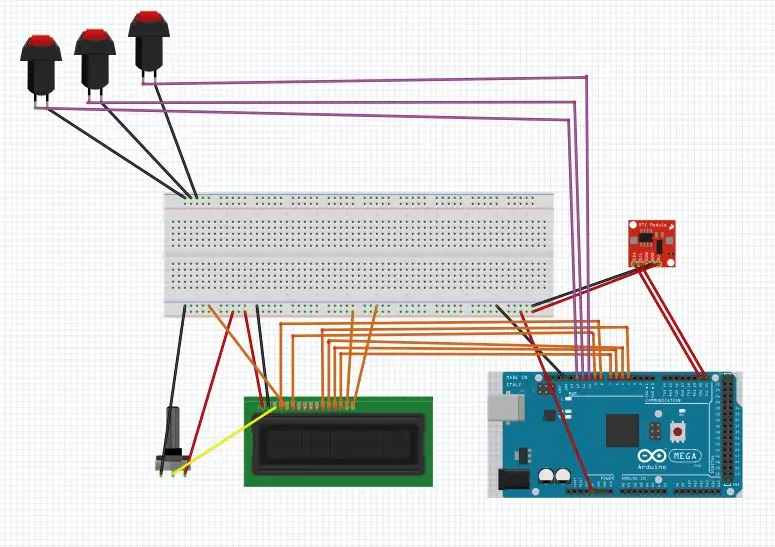
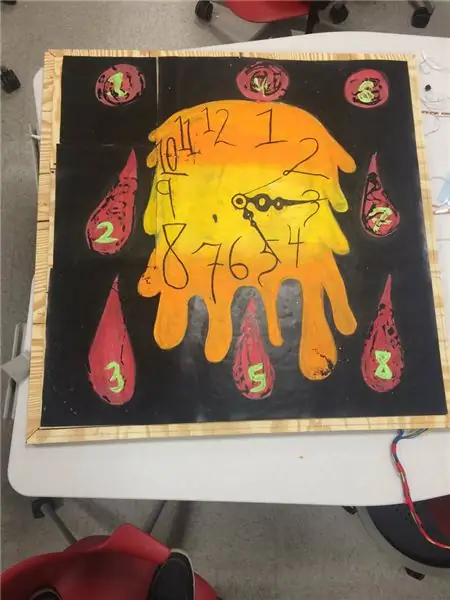
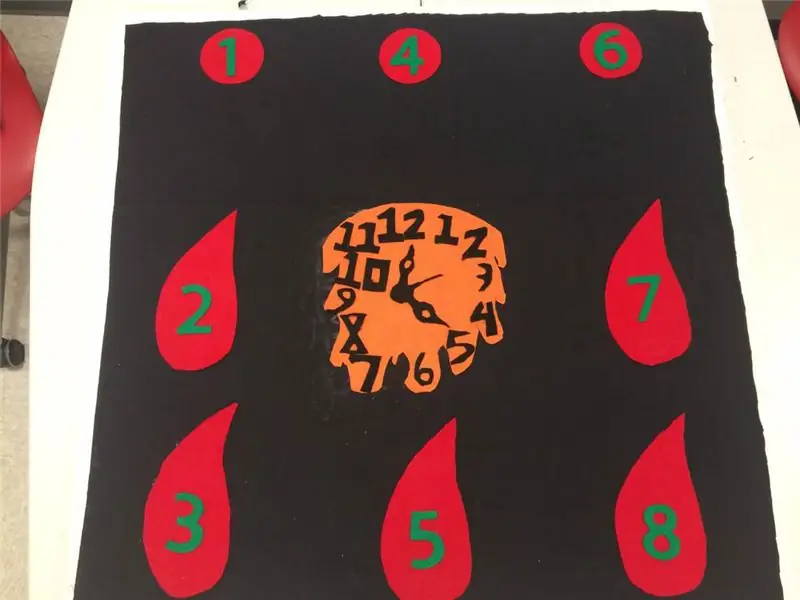
1. Collegare tutti i componenti secondo lo schema fritzing (file disponibile anche).
2. Gli 8 cavi di ingresso, terra e +5V entreranno nella scatola attraverso la porta laterale e saranno collegati all'arduino di conseguenza. Questi cavi di ingresso possono entrare in qualsiasi porta aperta che desideri.
3. Ciascuno dei LED deve essere messo a terra e i relativi pin di ingresso devono essere collegati a qualsiasi porta aperta desiderata.
4. Abbiamo scelto di posizionare uno strato di gomma sulle nostre tessere in modo che l'utente fosse più a suo agio. Sopra la gomma c'era una bozza del nostro progetto. Dopo aver attaccato la gomma con la colla gorilla, abbiamo posizionato il tessuto su di essa e abbiamo ricreato il nostro design in feltro.
Passaggio 8: programma Arduino
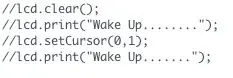
Per visualizzare questi file e programmare arduino, dovrai scaricare il compilatore arduino.
www.arduino.cc/en/Main/Software (LINK DOWNLOAD)
1. Programma l'Arduino utilizzando il programma arduino incluso.
2. Potrebbe essere necessario importare le librerie incluse nel compilatore Arduino. Non dimenticare di modificare i pin di input in modo che corrispondano a ciò che hai creato.
Il Codice funziona così:
-impostare l'ora sul chip dell'orologio in tempo reale utilizzando il computer
-l'utente inserisce l'ora della sveglia, il computer confronta l'ora effettiva con l'ora della sveglia
-quando il tempo corrisponde, inizia la funzione di sveglia
-durante la funzione di allarme, viene scelto il numero 1-8 generato casualmente corrispondente a una tessera sul tappeto. Se ad esempio si sceglie 4 il buzzer suonerà per alcune volte e si accenderà il 4° led. Una volta che l'utente sale sulla quarta tessera, viene selezionata la tessera successiva e il processo si ripete fino a quando non sono stati calpestati 4 numeri.
-al termine della funzione sveglia viene nuovamente visualizzata l'ora in attesa che l'utente imposti un'altra sveglia
Passaggio 9: come utilizzare il tappetino per la sveglia?
Congratulazioni, hai finito di creare il tappetino sveglia. Ecco come usarlo!
1. Assicurarsi che il tappetino sveglia sia alimentato. Una volta programmato, non è più necessario collegarlo al computer. C'è una porta sul lato del contenitore stampato in 3D sia per il cavo USB di programmazione che per un cavo di alimentazione a muro. Come uso pratico, è meglio usare il cavo di alimentazione a parete.
2. Per impostare l'allarme, il contenitore stampato in 3D dovrebbe essere sul comodino o vicino al letto. Inizia a impostare l'allarme premendo il pulsante "set" sulla parte superiore del contenitore. Lo schermo LCD ora richiede di impostare l'allarme. Utilizzare il pulsante "aumenta" per aumentare l'ora e quindi il pulsante "ora/minuti" per passare ai minuti e aumentare i minuti secondo necessità. Ora premi di nuovo il pulsante "imposta". Lo schermo LCD conferma che l'allarme è stato impostato.
3. Dormire
4. Quando l'allarme suona, per prima cosa verranno emessi 12 bip. Questo per darti il tempo di alzarti dal letto. A questo punto dovresti studiare sulla tessera centrale del tappetino. Ora ascolta il numero di segnali acustici e osserva quale LED si accende. Se senti 4 bip e il 4° LED si accende, metti tutto il tuo peso sul 4° pulsante. Rimanere in questa posizione fino all'accensione del LED successivo. Ripeti altre 3 volte e hai completato la sequenza di risveglio.
Ben fatto! Sei arrivato in classe in orario e ti senti ancora più sveglio del normale.
Consigliato:
Come creare un falso allarme per auto usando un timer 555: 5 passaggi

Come creare un falso allarme per auto utilizzando un timer 555: questo progetto mostra come creare una luce LED lampeggiante con un ritardo di cinque secondi utilizzando un NE555. Questo potrebbe fungere da falso allarme per auto, poiché imita un sistema di allarme per auto con il suo LED rosso lampeggiante. Livello di difficoltà Il circuito in sé non è difficile
Come creare un allarme antincendio RPi: 4 passaggi
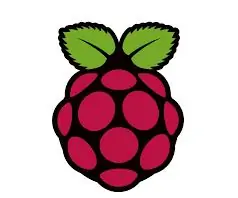
Come creare un allarme antincendio RPi: Ciao!! In questo tutorial, ti insegnerò come creare un allarme antincendio usando un Raspberry Pi. Questo allarme antincendio rileverà e ti avviserà se c'è un incendio con messaggi di avviso e chiamerà la polizia con la semplice pressione di un pulsante
Come creare un circuito di allarme per la sicurezza della bicicletta: 11 passaggi

Come creare un circuito di allarme di sicurezza per biciclette: Ciao amico, oggi realizzerò un circuito di allarme di sicurezza per biciclette. Quando un corpo toccherà la bici, il cicalino si attiverà e emetterà un suono. Cominciamo
Tutorial: come attivare l'allarme della porta utilizzando l'allarme del sensore dell'interruttore magnetico MC-18: 3 passaggi

Tutorial: come creare un allarme porta utilizzando l'allarme del sensore dell'interruttore magnetico MC-18: Ciao ragazzi, sto per fare un tutorial sull'allarme del sensore dell'interruttore magnetico MC-18 che funziona in modalità normalmente chiusa. Ma prima, lasciate che vi spieghi in breve cosa si intende per normalmente vicino. Esistono due tipi di modalità, normalmente aperta e normalmente chiusa
Come creare un orologio in tempo reale utilizzando Arduino e display TFT-Arduino Mega RTC con display TFT da 3,5 pollici: 4 passaggi

Come creare un orologio in tempo reale utilizzando Arduino e display TFT|Arduino Mega RTC con display TFT da 3,5 pollici: visita il mio canale Youtube.Introduzione:- In questo post realizzerò "Orologio in tempo reale" utilizzando LCD touch TFT da 3,5 pollici, Arduino Mega 2560 e modulo RTC DS3231….Prima di iniziare…controlla il video dal mio canale YouTube..Nota:- Se stai usando Arduin
